Поступово традиційні жорсткі диски (HDD) поступаються місцем твердотілим накопичувачам (SSD), хоча цей процес займе ще кілька років, перш ніж SSD стануть домінуючими, а HDD повністю зникнуть. Однією з причин, чому користувачі надають перевагу SSD, є їхня швидкість та продуктивність, але, водночас, SSD мають обмежений термін служби, що є їхнім недоліком порівняно з HDD.

Несправні сектори на дисках
Поширеною проблемою, що виникає з жорсткими дисками, є наявність пошкоджених або так званих “поганих” секторів. Поганий сектор – це область на диску, яка стала непридатною для використання. Інформація, що зберігалася в такому секторі, стає недоступною для читання чи запису. Дані в такому секторі можуть бути пошкоджені та, можливо, не підлягають відновленню.
Хоча погані сектори найчастіше зустрічаються на жорстких дисках, вони також можуть виникати і на SSD. В деяких випадках їх можна відновити, але іноді ремонт є неможливим.
Діагностика пошкоджених секторів
Перш ніж приступати до виправлення, потрібно визначити наявність та серйозність проблеми з пошкодженими секторами. Для цього необхідно провести сканування диску.
Існує два простих способи сканування диска на наявність пошкоджених секторів:
Через Провідник файлів
Запустіть Провідник файлів.
Перейдіть до розділу “Мій комп’ютер”.
Клікніть правою кнопкою миші на потрібному розділі або диску та оберіть “Властивості” з контекстного меню.
Перейдіть до вкладки “Сервіс” та натисніть “Перевірити”.
Дочекайтеся завершення сканування.
Повторіть ці дії для всіх дисків.
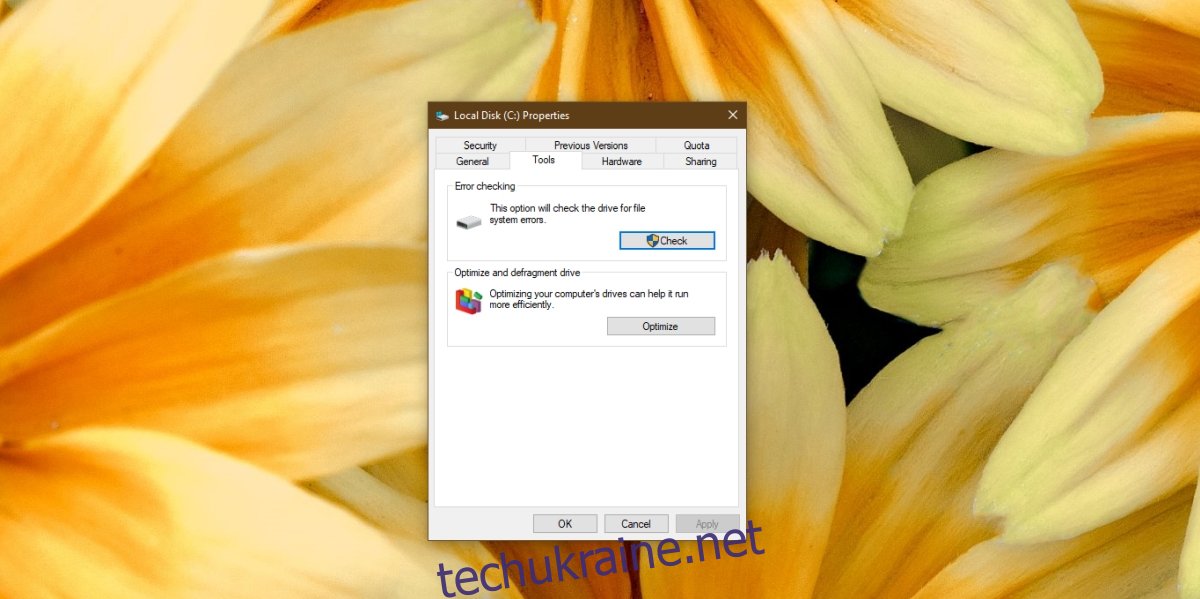
Через Командний рядок
Запустіть Командний рядок від імені адміністратора.
Введіть наступну команду: `chkdsk /F /R`
Дайте команді завершити роботу. По завершенні вона надасть перелік пошкоджених секторів на диску.
Способи виправлення пошкоджених секторів у Windows 10
Операційна система Windows 10 сама по собі не має можливості “виправити” фізично пошкоджені сектори. Після виявлення таких секторів, потрібно оцінити, яка частина диска була втрачена через їхню наявність. В залежності від ступеня пошкодження, можна застосувати один з наведених нижче способів:
1. Заміна диска (HDD або SSD)
Якщо на вашому диску присутня значна кількість пошкоджених секторів, то можливості їхнього виправлення є обмеженими. В такій ситуації варто створити резервну копію доступних даних та розглянути заміну диска.
Можна спробувати клонувати старий пошкоджений диск на новий, але цей варіант не рекомендується, оскільки пошкоджені сектори можуть також перенестись на новий диск. Краще скопіювати дані вручну і, при необхідності, перевстановити Windows 10.
2. Виправлення помилок диска
Якщо на диску присутня невелика кількість розрізнених пошкоджених секторів, є ймовірність відновлення даних з цих секторів, або їхнє виправлення.
Запустіть Командний рядок від імені адміністратора.
Введіть наступну команду: `chkdsk C: /f`
Повторіть цю команду для всіх дисків в системі, змінюючи літеру диска (замість “C:”).
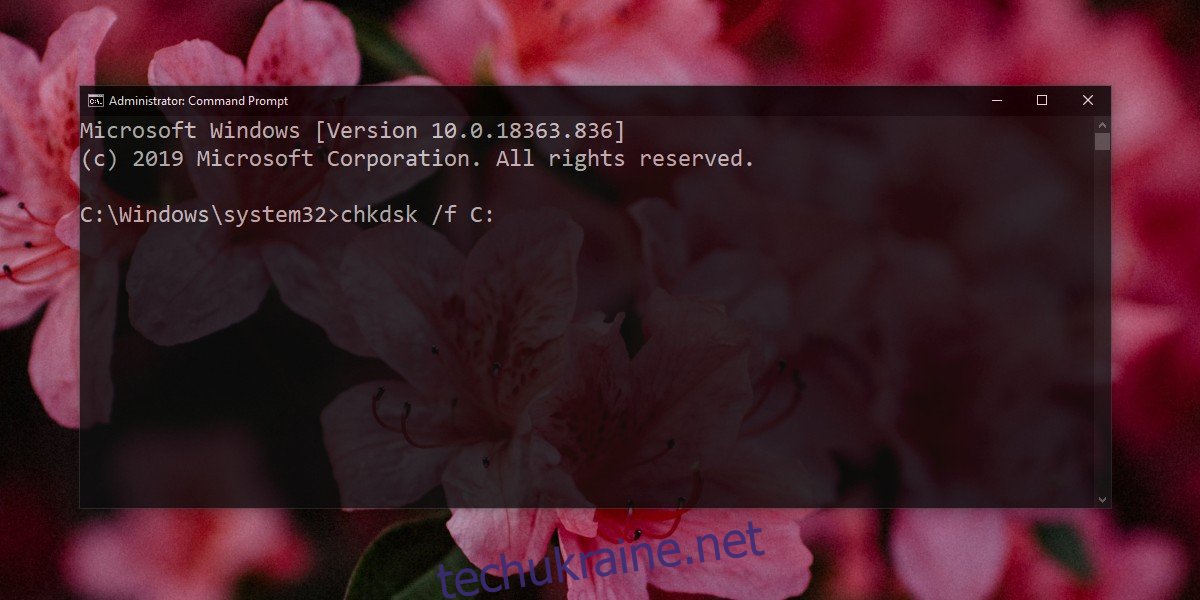
Інструменти для відновлення даних
У випадку великої кількості пошкоджених секторів, дані можуть бути втрачені. Якщо у вас немає резервної копії, можна спробувати скористатися спеціалізованим програмним забезпеченням для відновлення даних. Варто пам’ятати, що відновлення даних з пошкоджених секторів не завжди є можливим.
Підсумки
Хоча жорсткі диски постійно вдосконалюються і з’являються швидші альтернативи у вигляді SSD, вони все ще мають свої недоліки. Іноді диски можуть мати пошкоджені сектори навіть з моменту покупки. У випадку нового диска, його, ймовірно, можна замінити по гарантії. Також, фізичні пошкодження можуть спричинити появу пошкоджених секторів, тому будьте обережні при поводженні з вашим обладнанням.